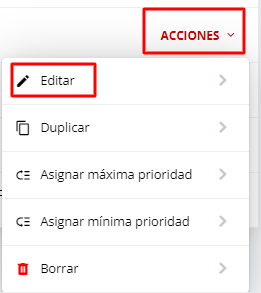¿Cómo crear y editar políticas de cancelación?
En esta guía explicaremos cómo crear políticas de cancelación.
1- Abrir el buscador del Panel de Inicio, cliqueando sobre el mismo o presionar ALT + S.

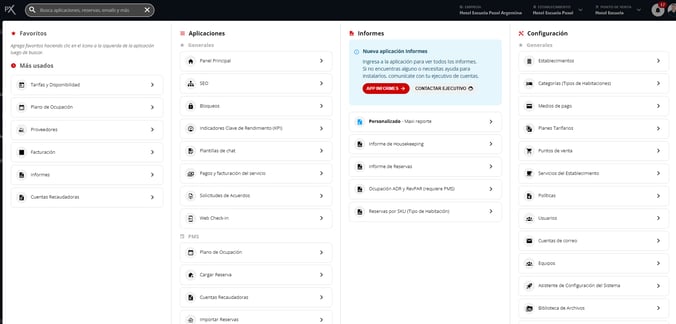
2- Escribir dentro del buscador Políticas y cliquear sobre la aplicación Políticas.
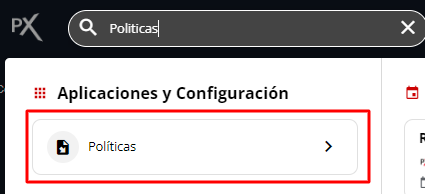
3- Al ingresar se mostrará el listado de políticas ya creadas, en caso de que ya cuenten con algunas configuradas y se desee editar.

4- Para crear una nueva, seleccionar NUEVA POLÍTICA +.
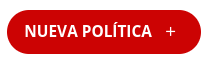
5- Seleccionar si desean cargar una nueva política en blanco o una de las plantillas personalizables listas para usar:
NOTA: Al seleccionar una plantilla lista para usar, el sistema mostrará la configuración de la misma, y al presionar COMENZAR se cargará.
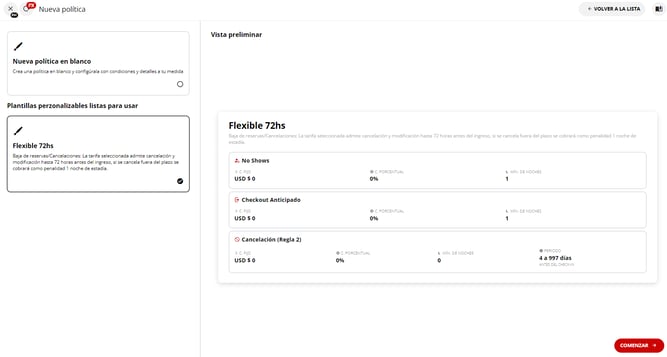
6- Al seleccionar una plantilla en blanco, seleccionar COMENZAR, para proceder a su configuración. 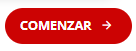
7- Se abrirá una ventana donde se deberá colocar la siguiente información:
- Nombre: que visualizará el cliente al realizar la reserva.
- Descripción: información que visualizará el cliente al momento de reservar.
- Código: denominación abreviada de la política.
- Idioma: en el que se gestionará la carga de los textos.
- Moneda: con la que se defnirá la penalidad.
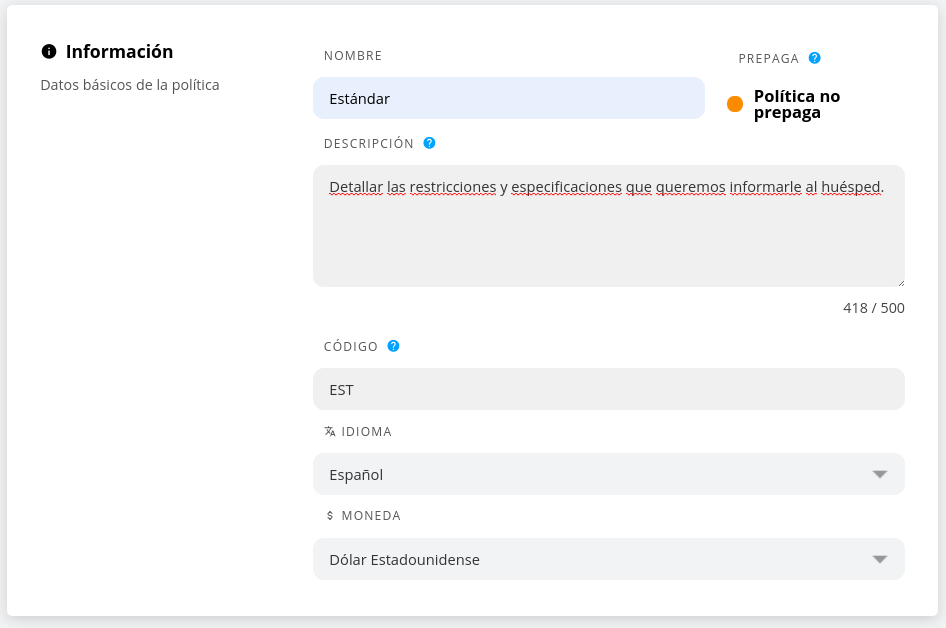
PENALIDADES
- No Show: se determina la penalidad ante la situación de que el huésped no se presente a la reserva, teniendo las alternativas de: cargo fijo en la moneda definida previamente, cargo porcentual o mínimo de noches.
- Checkout Anticipado: se determina la penalidad ante la situación de que el huésped decida retirarse ante de la finalización de su reserva, teniendo las alternativas de: cargo fijo en la moneda definida previamente, cargo porcentual o mínimo de noches.
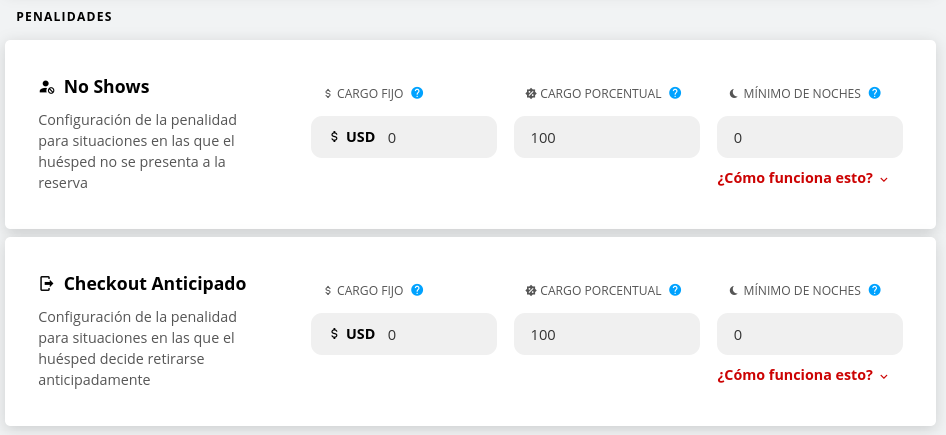
CANCELACIONES
- Antes de la llegada: es la configuración de la penalidad por cancelación antes de la llegada del huésped. Donde el 0 es el día del Check in y se debe configurar cuántos días antes del mismo se aplica la penalidad y si es por un cargo fijo, porcentual o mínimo de noches. En el caso de que corresponda adicionar otra regla, presionar Agregar otra regla de cancelación.
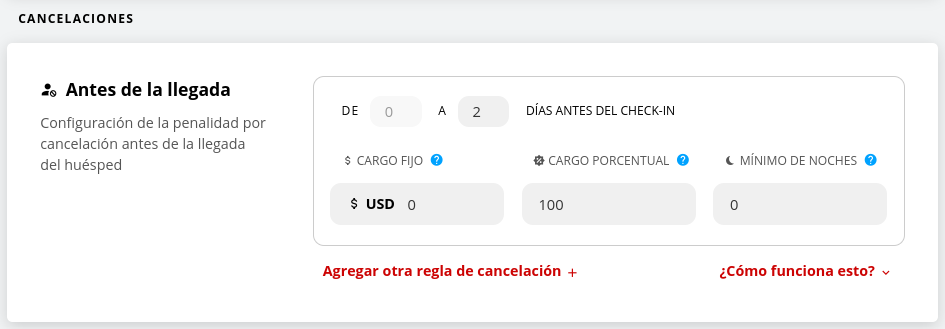
8- Una vez finalizado, presionar GUARDAR CAMBIOS.
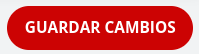
NOTA: Para editar una política de cancelación, en el listado deberá seleccionar Acciones - Editar sobre la política que desea modificar